Como corrigir o problema de tela vermelha no Windows 10 [Resolvido]
Publicados: 2020-11-07Certamente, você já deve ter ouvido falar sobre os erros BSOD (Blue Screen Of Death). Mas você está familiarizado com o problema da tela vermelha no Windows ? Bem, se sua resposta for NÃO, não precisa entrar em pânico, pois através deste artigo, tentaremos educá-lo sobre os erros da tela vermelha. Além disso, também compartilharemos a lista de soluções para se livrar desse problema. Então, fique conectado com a gente.
Assim como os erros de tela preta ou tela azul da morte, o erro de tela vermelha é um erro fatal que pode destruir completamente suas janelas. Principalmente, o problema da tela vermelha no Windows 10 ocorre enquanto você joga, assiste a vídeos, atualiza a versão do Windows e muito mais. Mas, você já prestou atenção por que esse problema acontece?
Vamos avançar para a próxima parte que inclui as causas do RSOD. Depois disso, seguiremos em direção às soluções para resolver esse erro fatal.
O que causa um erro de tela vermelha?
Quando o erro Red Screen of Death aparece, você demora na execução das tarefas e é forçado a desligar para reiniciar o sistema. Além disso, suas janelas são destruídas sem nenhuma mensagem de alerta. Bem, aqui estão algumas razões por trás da ocorrência frequente de RSOD.
- Drivers quebrados ou desatualizados.
- O driver gráfico está com defeito.
- Problemas de BIOS.
- Configuração incorreta do software.
- Hardware com defeito.
Então, estas são algumas causas notadas de RSOD. Mas, felizmente, agora você pode corrigir esse problema. Vamos mudar para as soluções!
Soluções para corrigir o problema de tela vermelha da morte (RSOD) no Windows 10
Solução 1: exclua seus programas recentes
Às vezes, o problema de tela vermelha no Windows 10 ocorre quando você instalou os novos programas . Se você observar que encontrou esse problema logo após instalar os novos programas, precisará erradicar esses programas. Siga os passos listados abaixo para fazê-lo!
Passo 1:- Mude para a opção Configurações do PC, então você verá a opção Inicialização avançada, depois clique na guia Reiniciar agora.
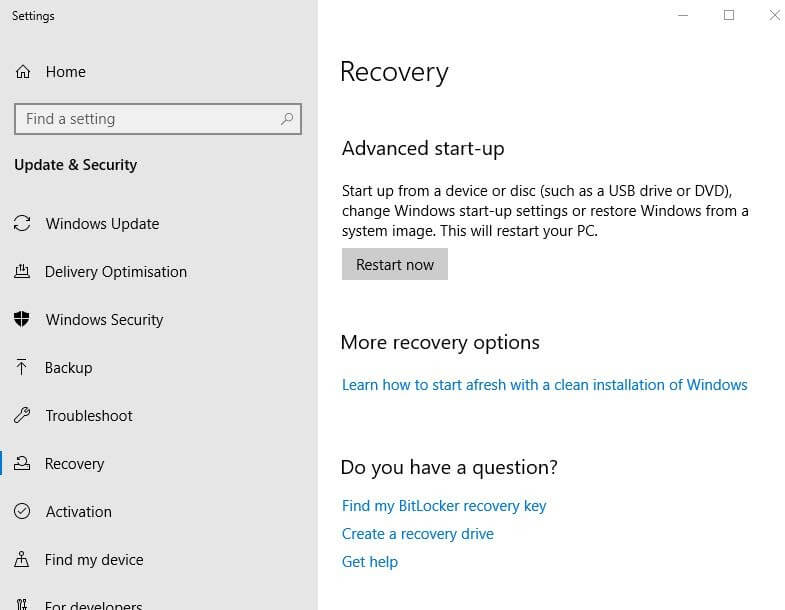
Passo 2:- Depois disso, isso o levará ao modo de segurança.
Etapa 3: - Depois de entrar no modo de segurança, você pode examinar quais programas e aplicativos estão causando esse problema e desinstalá-los.
Passo 4:- Depois disso, você deve ir ao Painel de Controle.
Passo 5:- Então, você terá que clicar em Desinstalar um Programa em Programas.
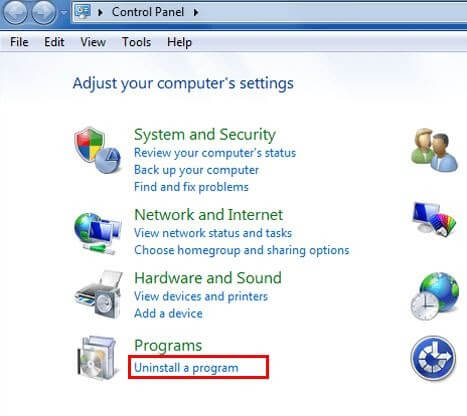
Passo 6:- Isso abrirá a janela dos programas instalados.
Passo 7:- Agora, clique duas vezes no programa que você deseja desinstalar e escolha a opção Desinstalar.
Passo 8:- Siga as instruções na tela e espere um pouco até que o processo de desinstalação termine.
Leia também: Corrigir o erro “Servidor DNS não está respondendo” no Windows 10/8/7
Solução 2: desative o overclock
Depois de desinstalar algum programa, ele ainda não corrige o problema da tela vermelha no Windows 10 , tente desativar o overclock , felizmente, isso pode funcionar para você. Apenas no caso, se você estiver fazendo overclock em seu sistema para receber a velocidade mais rápida, será necessário desativá-lo. Porque isso aumenta a utilização do hardware e aumenta o calor mais do que o normal, o que pode causar o erro Red Screen of Death . Portanto, se o seu sistema estiver configurado para overclock, altere-o ou desligue-o. Para desativá-lo, você precisa entrar no sistema BIOS, uma vez que você pare de fazer o overclock, defina as configurações padrão novamente.

Solução 3: execute o comando SFC
O erro de tela azul ou tela preta do Windows 10 pode estar associado aos arquivos do sistema. Talvez, problema de tela vermelha também relacionado aos arquivos do sistema. Quando os arquivos do sistema ficam corrompidos, geralmente resulta nesse tipo de problema. Portanto, para reparar os arquivos quebrados ou corrompidos, você pode executar o comando SFC. Aqui está como você pode fazer isso!
Passo 1:- Para abrir a caixa Executar, pressione a tecla do logotipo Win ou a tecla R do seu teclado.
Passo 2: - Escreva cmd na caixa Executar e, em seguida, pressione as teclas Shift + CTRL + Enter simultaneamente para abrir o prompt de comando.
Dica: Mas lembre-se de não clicar na guia OK e não pressionar apenas a tecla Enter. Se você fizer isso, impedirá que você abra o prompt de comando no modo Administrador.
Passo 3:- Depois disso, insira SFC/Scannow e aperte enter. Aguarde um momento até que a verificação seja concluída com precisão.
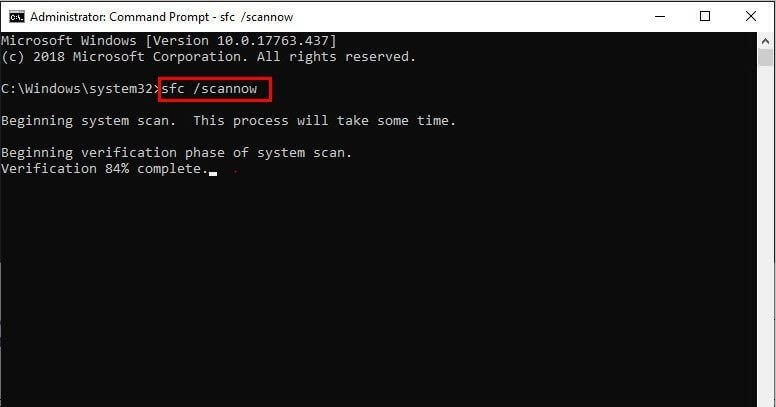
Agora, reinicie o computador para verificar se o problema da tela vermelha, o problema da tela azul foi resolvido ou não.
Leia mais: Como corrigir o erro de não resposta do Windows 10
Solução 4: atualize o driver da placa gráfica
A solução suprema para corrigir o problema da tela vermelha do Windows 10 é manter os drivers da placa gráfica atualizados . Drivers são o componente crucial mais importante que garante a eficácia. E, quando se trata de atualizar drivers, você tem duas abordagens, ou seja, manualmente e automaticamente.
Para fazer esta tarefa manualmente, você precisa ter habilidades técnicas bastante distintas e muito tempo também. Se você está familiarizado com as coisas tecnológicas, então você pode usar uma abordagem manual. Mas, se você não estiver ciente do reino tecnológico, sugerimos que você siga a abordagem automática. O que é melhor do que usar o incrível Bit Driver Updater .
Não é apenas a ferramenta que resolve os problemas relacionados ao driver ou atualiza os drivers, mas também corrige os outros problemas relacionados à tela ou ao Windows. Incluindo travamentos frequentes, problemas de BSOD, falhas durante o jogo e assim por diante. Aqui está como fazê-lo!
Passo 1:- Baixe e execute o Bit Driver Updater.
Passo 2:- Você tem que esperar até que a Verificação Automática seja executada completamente.

Leia mais: Melhor software de atualização de driver para Windows 10
Passo 3:- Em seguida, revise a lista de drivers desatualizados exibida.
Passo 4:- Depois disso, selecione os drivers que deseja atualizar e clique em Atualizar agora.
É isso! Dentro de 4 etapas e você instalou os drivers de placa gráfica mais recentes . Agora, reinicie o sistema para garantir se o problema da tela vermelha foi resolvido ou não. Sem dúvida, isso recuperará a robustez do seu sistema e resolverá esse problema. Além disso, clique na guia de download abaixo para obter a solução mais avançada, ou seja, Bit Driver Updater.
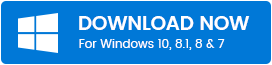
Problema de tela vermelha da morte no Windows 10 – [Resolvido]
Portanto, basicamente o Red Screen of Death no Windows 10 impede você de executar qualquer tarefa e o força a reiniciar o sistema novamente, travando-o. Mas, sorte sua, porque a partir de agora você está familiarizado com as soluções incríveis para corrigir esse problema.
Espero que você tenha achado este artigo realmente útil. Ainda assim, se houver algo que você queira compartilhar conosco. Então, não se sinta tímido, e deixe-nos saber na caixa de comentários abaixo. Faremos todos os esforços possíveis para resolver suas dúvidas. Por fim, se você ainda não se inscreveu em nossa newsletter, corra!
